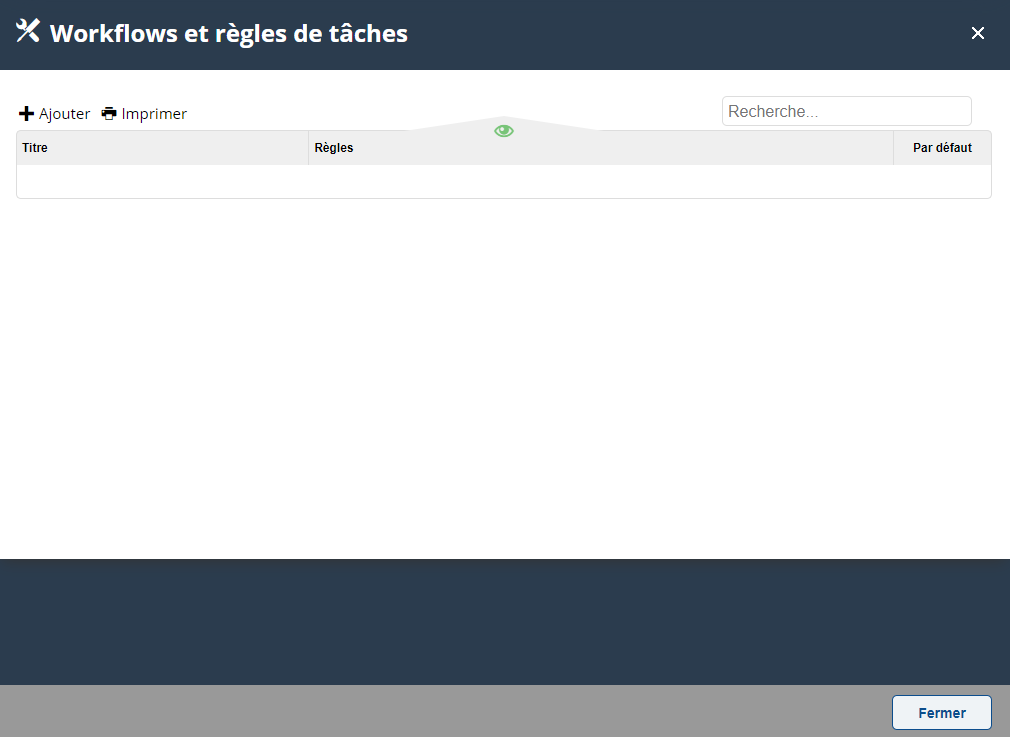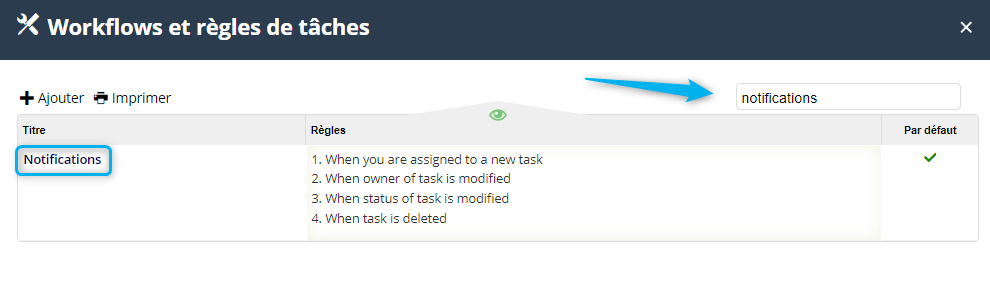Flux de travail et règles : Différence entre versions
(Page créée avec « '''<big>Site en construction. Prière de revenir dans quelques jours.......</big>''' Image:Construction.png __TOC__ == Accès à l'outil == === Permissions... ») |
|||
| Ligne 19 : | Ligne 19 : | ||
| − | Les flux de travail et règles sont accessibles sur plusieurs listes (Tâches, demandes d'acquisitions, appels d'offres et contrats). À des fins d'explications, nous allons prendre ''tâches'' en exemple | + | Les flux de travail et règles sont accessibles sur plusieurs listes (Tâches, projets, demandes d'acquisitions, appels d'offres et contrats). À des fins d'explications, nous allons prendre ''tâches'' en exemple. |
Pour pouvoir accéder à l'outil, la permission globale minimum suivante est requise. | Pour pouvoir accéder à l'outil, la permission globale minimum suivante est requise. | ||
| − | :* Sélectionner '''Lecture''' au niveau de la ligne '''tâches''' | + | :* Sélectionner '''Lecture''' au niveau de la ligne '''tâches''' ainsi que la permission '''Autoriser la personnalisation du flux de travail des éléments''' |
| − | [[Image:WF | + | [[Image:WF permis.png|center|frame|Permissions requises]] |
| − | Pour | + | {| class="wikitable" style='width: 100%;' |
| + | |- bgcolor='#fcf0de' | ||
| + | | [[Image:Bloc note.png|35px|<big>]] Pour plus d'informations, consultez la section sur la [[Gestion des Permissions Globales]].</big> | ||
| + | |} | ||
| − | + | La liste de configuration des flux de travail et règles peut être accédée à partir de la liste de la fonctionnalité voulue dans l'option configurer : | |
| − | |||
| − | |||
| − | + | [[Image:WF accès.png|center|frame|Accéder aux flux de travail]] | |
| − | |||
| − | |||
| − | |||
| − | |||
| − | |||
| − | |||
| − | |||
| − | |||
| − | |||
| − | |||
| − | |||
| − | |||
| − | |||
| − | |||
| − | |||
| − | |||
| − | |||
| − | |||
| − | |||
| − | |||
| − | |||
| − | |||
| − | |||
| − | |||
| − | |||
| − | |||
| − | |||
| − | |||
| − | |||
| − | |||
| − | |||
| − | [[Image: | ||
| − | |||
| − | |||
| − | |||
| − | |||
| − | |||
| − | |||
| − | |||
| − | |||
| − | |||
| Ligne 84 : | Ligne 44 : | ||
| − | + | Bla, bla bla.... processus.... | |
| − | |||
| − | |||
| − | |||
| − | |||
| − | |||
| − | |||
| − | |||
| − | |||
| − | |||
| − | |||
| − | |||
| − | |||
| − | |||
| − | |||
| − | |||
| − | |||
| − | |||
| − | |||
| − | |||
| − | |||
| − | |||
| − | |||
| − | |||
| − | |||
| − | |||
| − | |||
| − | |||
| − | |||
| − | |||
| − | |||
| − | |||
| − | |||
| − | |||
| − | |||
| − | |||
| − | |||
| − | |||
| − | |||
| − | |||
| − | |||
| − | |||
| − | |||
| − | |||
| − | |||
| − | |||
| − | |||
| − | |||
| − | |||
| − | |||
| − | |||
| − | |||
| − | |||
| − | |||
| − | |||
| − | |||
| − | |||
| − | |||
| − | |||
| − | |||
| − | |||
| − | |||
| − | |||
| − | |||
| − | |||
| − | |||
| − | |||
| − | |||
| − | |||
| − | |||
| − | |||
| − | |||
| − | |||
| − | |||
| − | |||
| − | |||
| − | |||
| − | |||
| − | |||
| − | |||
| − | |||
| − | |||
| − | |||
| − | |||
| − | |||
| − | |||
| − | |||
| − | |||
| − | |||
| − | + | == Interface de la liste des flux de travail et règles de tâchess == | |
| − | + | Les flux de travail et règles sont présentés sous forme de liste. Dans cette section, nous vous présenterons les spécificités de la liste des flux de travail et règles : | |
| − | [[Image: | + | [[Image:WF interface.png|center|frame|Interface des flux de travail]] |
| − | + | === Ajouter === | |
| − | + | === Imprimer === | |
| − | |||
| − | |||
| Ligne 195 : | Ligne 65 : | ||
| − | Afin de trouver rapidement un | + | Afin de trouver rapidement un flux de travail parmi une liste exhaustive, un moteur de recherche est mis à votre disposition. Inscrire un mot du titre et la recherche se fera automatiquement. |
| − | |||
| − | |||
| − | |||
| − | |||
| − | |||
| − | |||
| − | |||
| − | |||
| − | |||
| − | |||
| − | |||
| − | |||
| − | |||
| − | |||
| − | |||
| − | |||
| − | |||
| − | |||
| − | |||
| − | |||
| − | |||
| − | |||
| − | |||
| − | |||
| − | |||
| − | |||
| − | |||
| − | |||
| − | |||
| − | |||
| − | |||
| − | |||
| − | |||
| − | |||
| − | : | + | [[Image:WF recherche.png|center|frame|Recherche]] |
Version du 17 avril 2020 à 10:59
Site en construction.
Prière de revenir dans quelques jours.......
Sommaire
Accès à l'outil
Permissions requises
Les flux de travail et règles sont accessibles sur plusieurs listes (Tâches, projets, demandes d'acquisitions, appels d'offres et contrats). À des fins d'explications, nous allons prendre tâches en exemple. Pour pouvoir accéder à l'outil, la permission globale minimum suivante est requise.
- Sélectionner Lecture au niveau de la ligne tâches ainsi que la permission Autoriser la personnalisation du flux de travail des éléments
La liste de configuration des flux de travail et règles peut être accédée à partir de la liste de la fonctionnalité voulue dans l'option configurer :
Informations de bases
Bla, bla bla.... processus....
Interface de la liste des flux de travail et règles de tâchess
Les flux de travail et règles sont présentés sous forme de liste. Dans cette section, nous vous présenterons les spécificités de la liste des flux de travail et règles :
Ajouter
Imprimer
Recherche
Afin de trouver rapidement un flux de travail parmi une liste exhaustive, un moteur de recherche est mis à votre disposition. Inscrire un mot du titre et la recherche se fera automatiquement.